本ページはプロモーションが含まれています
イーサリアムは、処理速度のスピードが遅いことや「ガス代」と呼ばれる手数料が高すぎる、というネガティブなイメージを持っている人も多いかもしれません。
こうした悩みを解決するためにいくつも立ち上げられているのが、レイヤー2プロジェクトです。レイヤー2プロジェクトはイーサリアムや仮想通貨を、次の段階へ進める可能性があるとして非常に注目を集めいています。
今回はレイヤー2プロジェクトの中で、2021年12月にメインネットがローンチされて注目が集まっている「Optimism(オプティミズム )」についてご紹介します。
「そもそもレイヤー2とは?」という方は以下のページをご覧ください!
レイヤー2(セカンド)とは?仮想通貨の今後を占う最新技術を初心者にもわかりやすく解説!
★Optimismのトークンを購入するならGMOコインがおすすめ!★
目次
Optimism(オプティミズム )とは
Optimism(オプティミズム)は、イーサリアムのレイヤー2プロジェクトのうちの一つで、イーサリアム上のアプリケーション(Dapps)と連携することで早い処理と安い手数料を実現します。
2019年に発表され、2021年12月にメインネット(アルファメインネット公開は2021年1月)がローンチされました。
イーサリアムのレイヤー2ソリューションについてデータを提供する「L2beat」によると、2022年2月15日時点で、OptimismのTVLは約4億4,400万ドル(約510億円)です。


レイヤー2プロジェクトの中で最大のTVLを持つ「Arbitrum(アービトラム)」のTVLは、約30億8,000万ドル(約3,540億円)なので、比較すると多少見劣りするものの、レイヤー2プロジェクト全体では4番目に大きなTVLを持っているため、今後の開発次第では盛り上がりを見せていく可能性があります。
Arbitrumの使い方を解説!給付金/エアドロップをもらう、イーサリアムを入金する、Dappsと連携する方法をわかりやすく紹介!
ちなみにレイヤー2プロジェクトでは、資金をイーサリアムのレイヤー1ネットワーク(つまりイーサリアムネットワーク)からレイヤー2プロジェクトへ移動させる必要があります。Optimismも例外ではなく、資金をまずOptimismネットワークへ預け入れ、その後アプリケーションで利用する、というフローが必要になります。
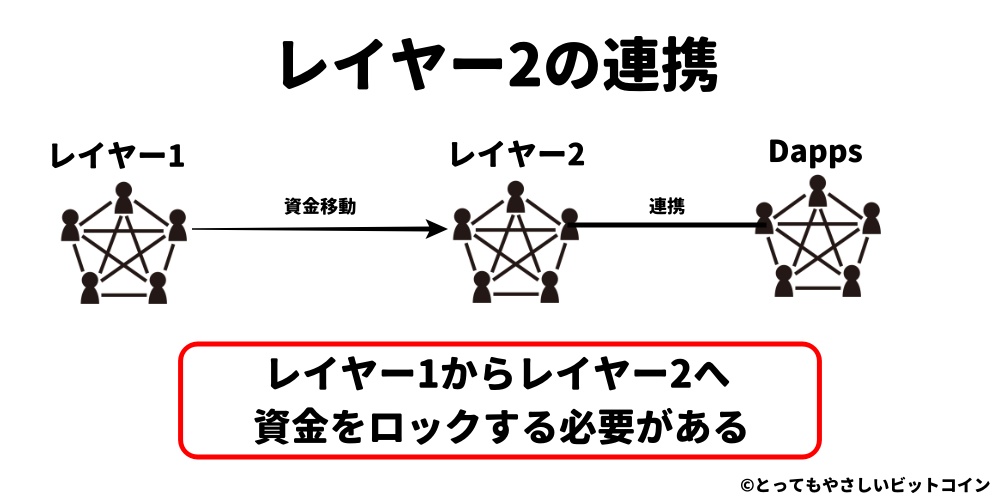
Optimismの仕組みについてここでは詳しく述べませんが、Optimismはイーサリアムレイヤー2技術の「Optimistic Rollup(オプティミスティック ロールアップ)」と呼ばれるモデルを採用しています。
オプティミスティック ロールアップは、イーサリアムのレイヤー2を叶える技術の一つとして非常に注目を集めており、今後の開発に期待がされています。
〜Optimismの仕組み・詳細については以下で解説しています〜
Optimism(オプティミズム )とは?Rollups(ロールアップ)技術を採用する注目レイヤー2プロジェクトをわかりやすく解説!
Optimismのトークン・給付金・エアドロップについて
Optimismは、2022年5月にOPトークンと呼ばれる独自トークンの発行を発表しています。そして、2022年6月1日には、第一回エアドロップが行われました。
今後もエアドロップは行われる予定とされていますので、エアドロップを狙う方はOptimismを利用しておくと良いかもしれません。
仮想通貨OP(Optimism)トークンとは?概要や特徴、将来性についてわかりやすく解説!
また、海外取引所ではすでに上場が決定しています。OPトークンの購入方法は以下をご覧ください。
<最新>OPトークン(Optimism/オプティミズム)の買い方・購入方法をわかりやすく解説!取り扱い取引所・注意点・手数料まで紹介!
Optimism(オプティミズム )の使い方・ブリッジ方法
Optimism(オプティミズム )を使うための流れをご紹介します。流れは、以下のとおりです。(以下は最もポピュラーな一例です)
-
- イーサリアム(ETH)をメタマスク(MetaMask)へ送る
- メタマスクとOptimismを接続
- Optimismへ資金をロック(ブリッジ)
前提として、Optimismはイーサリアムのレイヤー2プロジェクトであるため、利用の際にはイーサリアムやイーサリアムブロックチェーンのERC-20規格の仮想通貨(トークン)が必要です。
ERC-20規格の仮想通貨の代表的なものをまとめます。
-
- テザー(USDT)
- チェーンリンク(LINK)
- バイナンスコイン(BNB)
- USDコイン(USDC)
- ラップドビットコイン(WBTC)
- ダイ(DAI)
Optimismは、これらのトークンにも対応しています。ただし、Optimismを利用できるアプリケーション(Dapps)がこれらのトークンに対応していない場合には利用できませんので、注意が必要です。
メタマスクにイーサリアムを送金する
先にも述べた通り、Optimismはイーサリアムネットワークの処理を高速化するプロジェクトです。そのため、イーサリアムの通貨であるイーサ(ETH)を利用して様々なアプリケーションで高速処理と安い手数料を実現します。(正確にはイーサリアムではなくても、イーサリアムを利用して作成された仮想通貨(トークン)であれば利用することができます)
そのため、まずは仮想通貨取引所でイーサリアム(ETH)を購入し、その後メタマスクにイーサリアムを入金します。
その際、どの仮想通貨取引所を使っても問題はありません。弊サイトでは、売買手数料が安く、仮想通貨の送金手数料が無料のGMOコインをおすすめしています。
GMOコインでのイーサリアム(ETH)購入方法・買い方を解説!注意点・メリット・手数料を初心者にもわかりやすく紹介!
〜各取引所のETH送金手数料〜
| 順位 | 取引所名 | ETH出金 |
|---|---|---|
| 1位 | GMOコイン | 無料 |
| 2位 | DMM Bitcoin | 無料 |
| 3位 | BITPOINT | 無料 |
| 4位 | bitbank | 0.005ETH |
| 5位 | bitFlyer | 0.005ETH |
| 6位 | Coincheck | 0.005ETH~0.16ETH |
なお、送金手数料はイーサリアムの混雑具合によりどの取引所も比較的よく変更されます。気になる方は取引所の公式HPを参照するといいでしょう。
※Coincheck(コインチェック)のETH手数料変動表
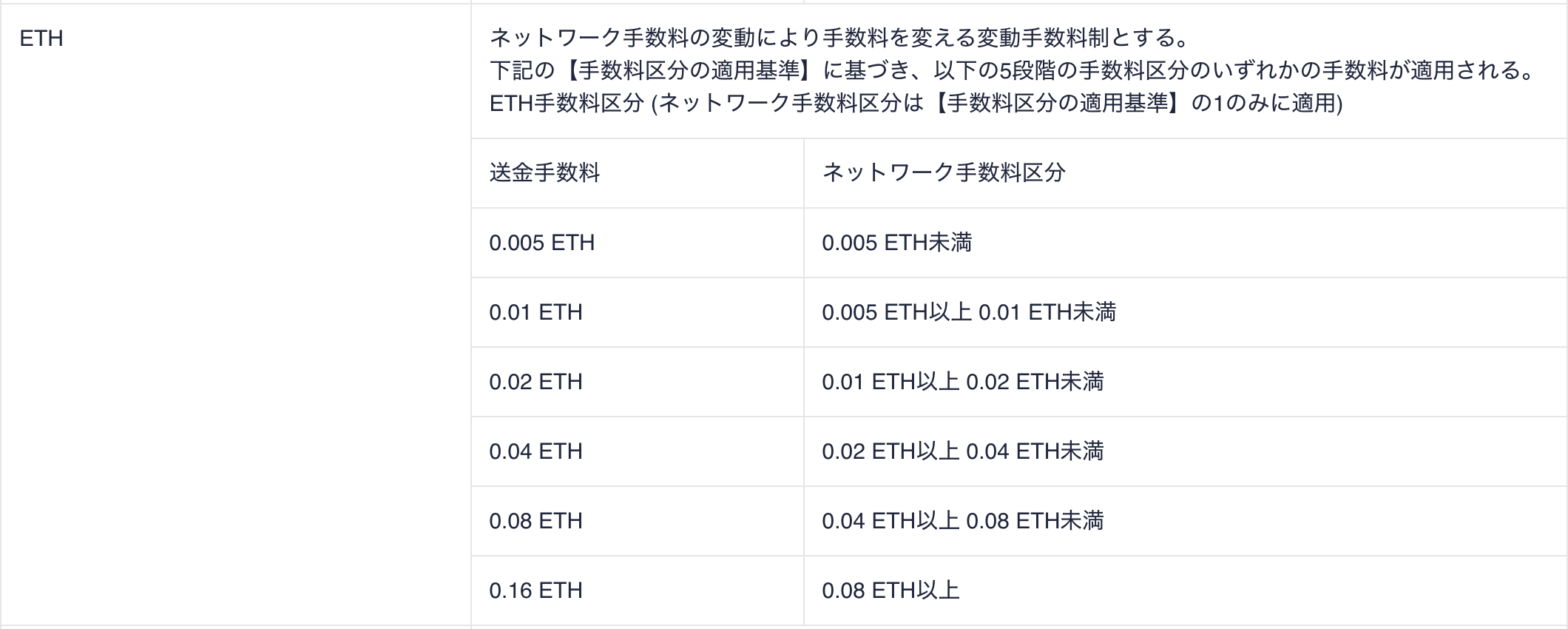
取引所からイーサリアムを送金する際は、メタマスクのウォレットアドレスを間違えないということに十分注意しましょう。
先にも述べましたが、メタマスクはあらかじめ、利用する端末(パソコンやタブレットなど)にインストールしておく必要があります。メタマスクのインストール方法は以下で解説しております。
メタマスク(MetaMask)の使い方を初心者にもわかりやすく解説!DeFiやNFTに必須のイーサリアムウォレット
メタマスクにイーサリアム(ETH)を入金する方法は以下のように行います。
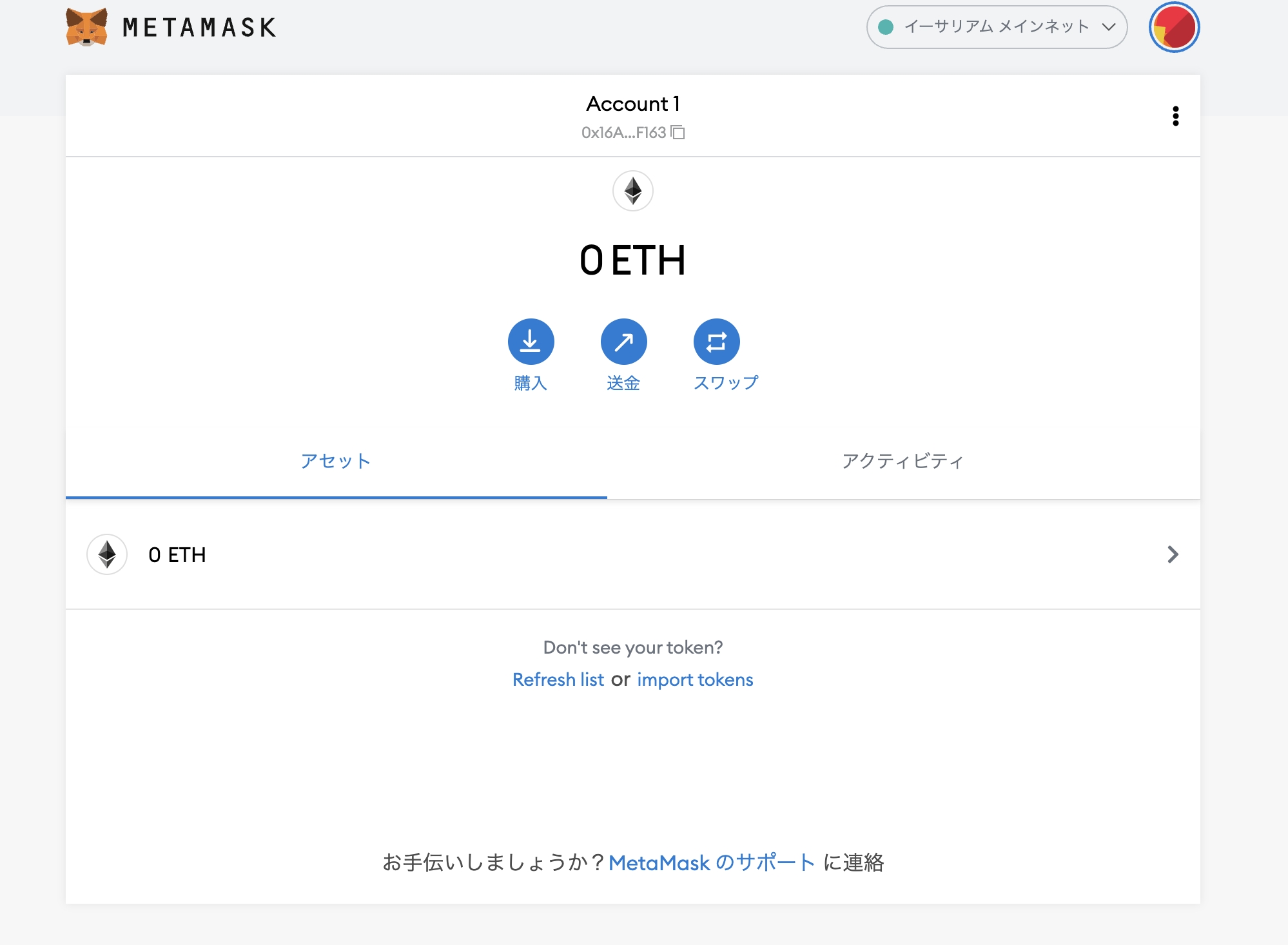
メタマスクに入金するには、まずメイン画面上部に表示されている「Account 1」と書かれているところの下の自分のアカウント名の箇所を、マウスオーバー(カーソルを合わせる)します。
そして「クリップボードへコピー」という文言をクリックをしてください。
すると、メタマスクのウォレットアドレスがクリップボードにコピーされます。
あとは、コピーしたアドレス宛に取引所などからイーサリアムを送金すれば、入金作業は完了です。
しばらくするとメタマスクにイーサリアムが着金し、メイン画面のETHの数量が入金分だけ増加します。以上でメタマスクへの入金は完了です。
GMOコインからイーサリアム(ETH)を送る方法と注意点をわかりやすく解説!海外やDEXへ送る際の注意点も!
メタマスクとOptimismを接続する
続いて、イーサリアムを入金したメタマスクとOptimismを接続していきます。方法はいくつかあります。まずは、GoogleChromeの拡張機能を利用している場合のメタマスクとOptimismの接続方法を紹介します。
GoogleChrome利用の場合

Optimismの公式サイトへアクセスします。そして、画面上部にあるメニュー「Bridge」を選択します。
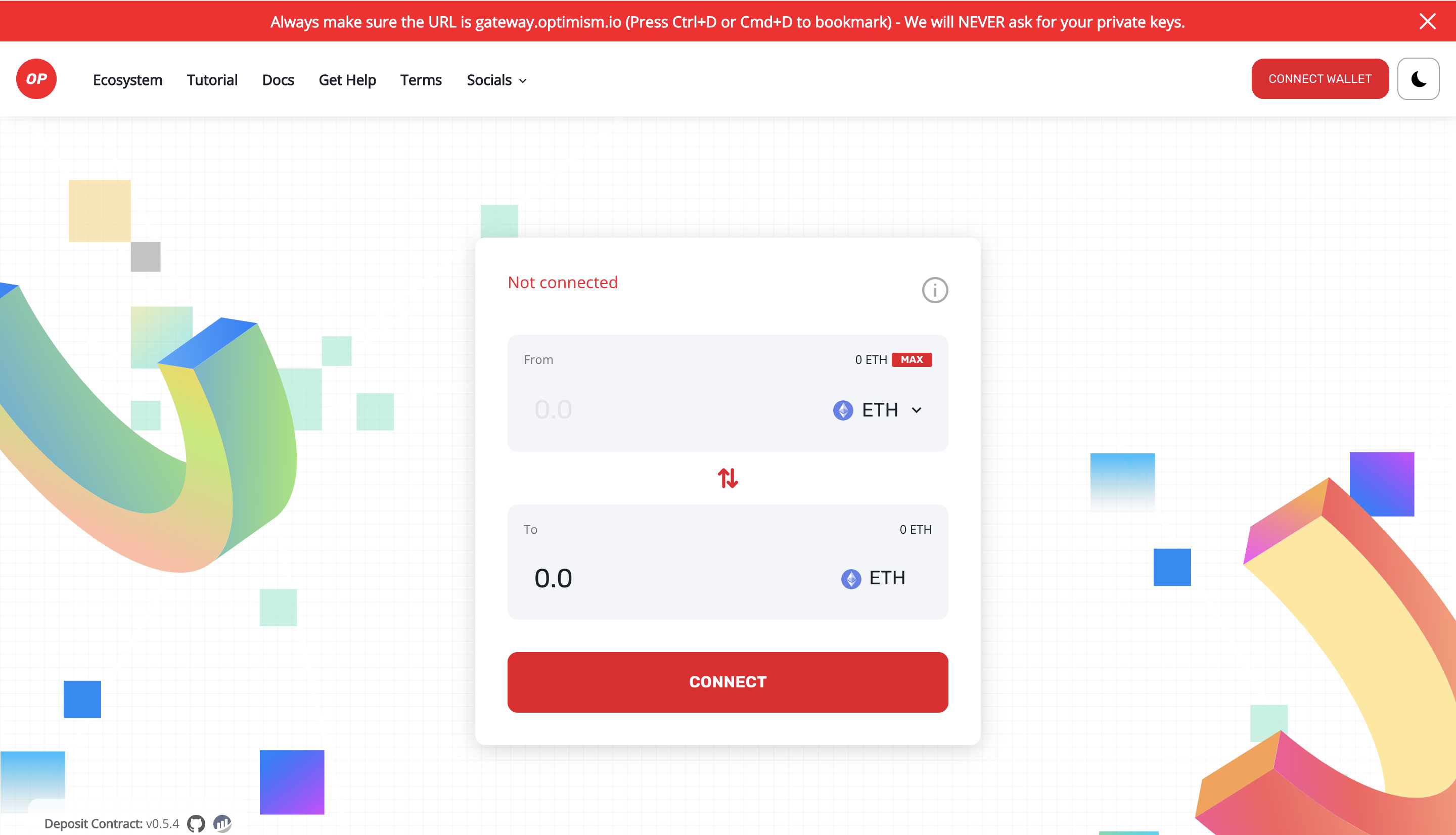
「CONNECT WALET」を選択します。
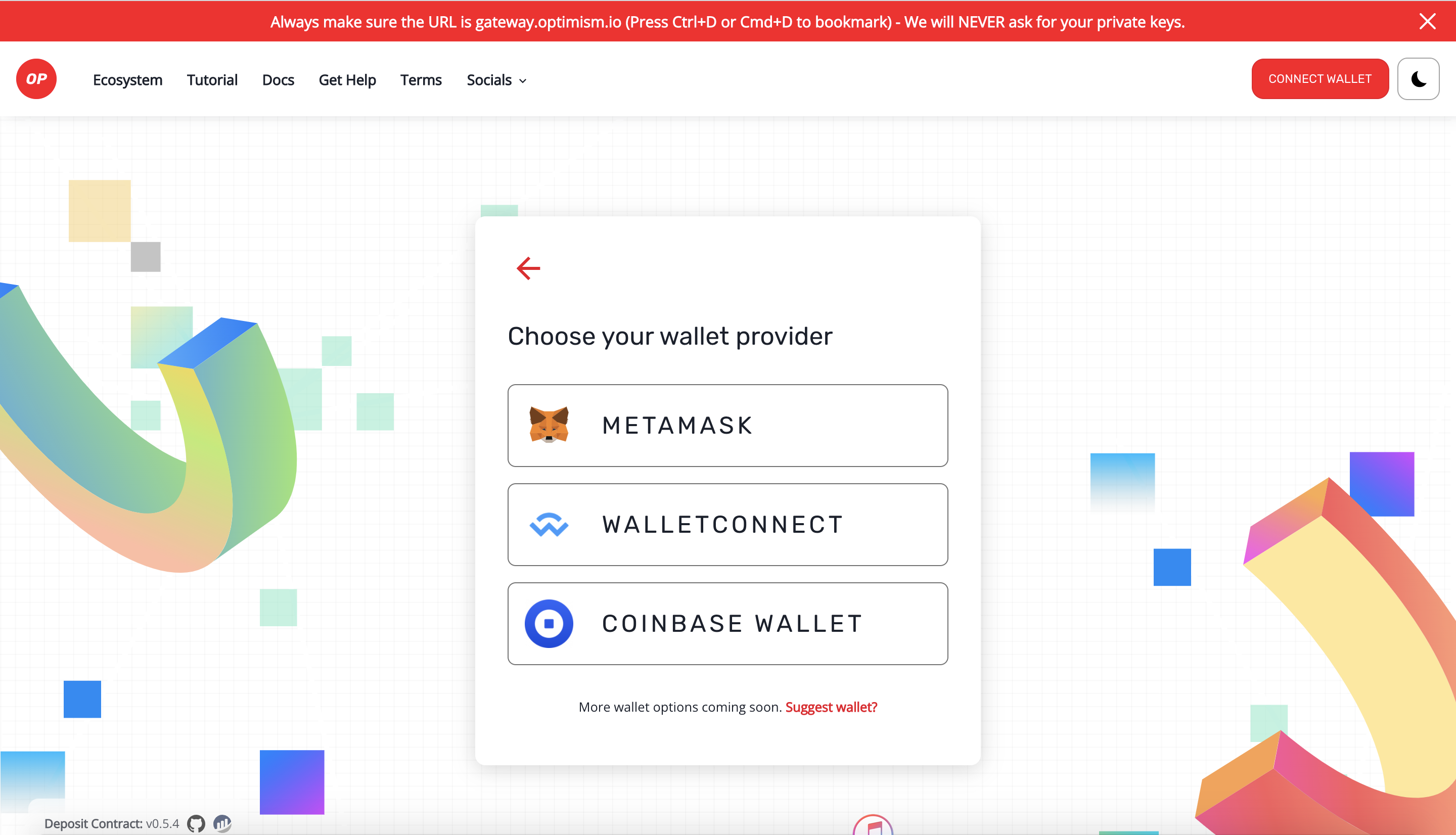
「METAMASK」を選択します。するとメタマスクで接続確認が出ます。
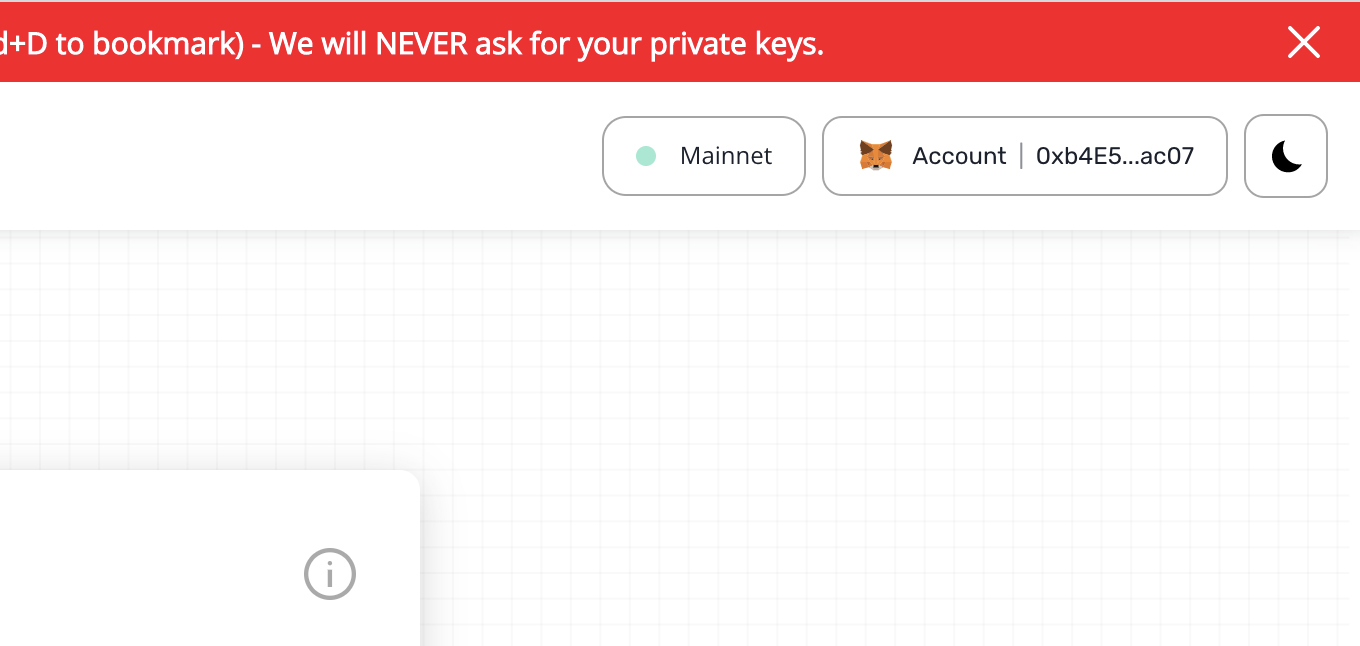
最終的にこのようにメタマスクの接続が表示されていれば、ひとまず接続は完了です。
上記以外の方法
GoogleChromeを利用していない場合や、上記の方法でうまくいかなかった場合は以下の方法でもメタマスクとOptimismを接続することができます。
Chainlist(https://chainlist.org/)というサイトにアクセスすると簡単できます。Chainlistは他のネットワークと接続をする際にも役に立つので覚えておくと良いでしょう。

画面上部の「Search Networks」に「optimisim」と入力します。
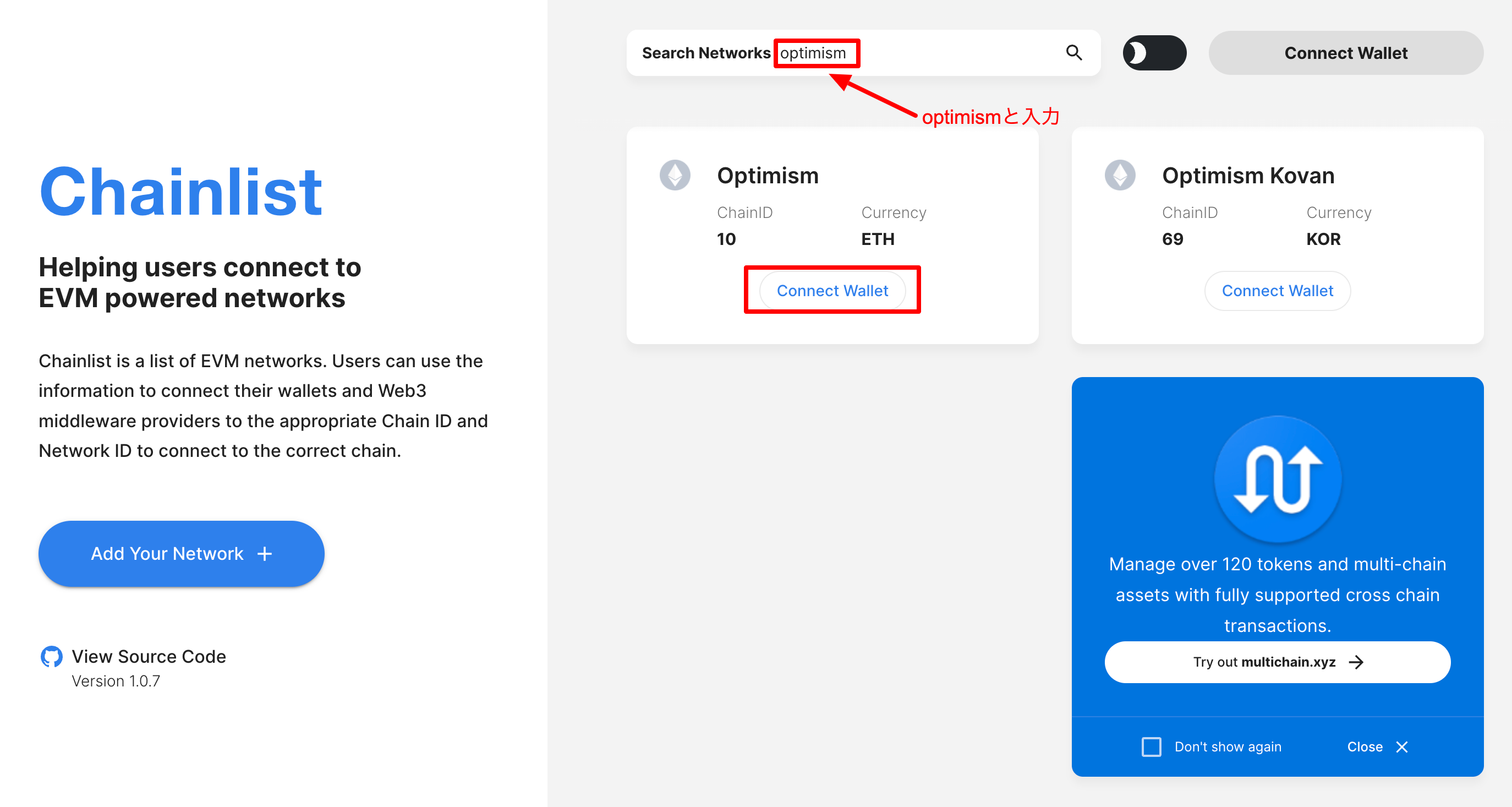
検索結果で「Optimism」が表示されるので、「Connect Wallet」をクリックします。右にある「Optimisim Kovan」 はテストネットなので間違えないように気をつけてください。
Chainlistとメタマスクが接続されていれば「Add To MetaMask」と表示されるのでクリックします。
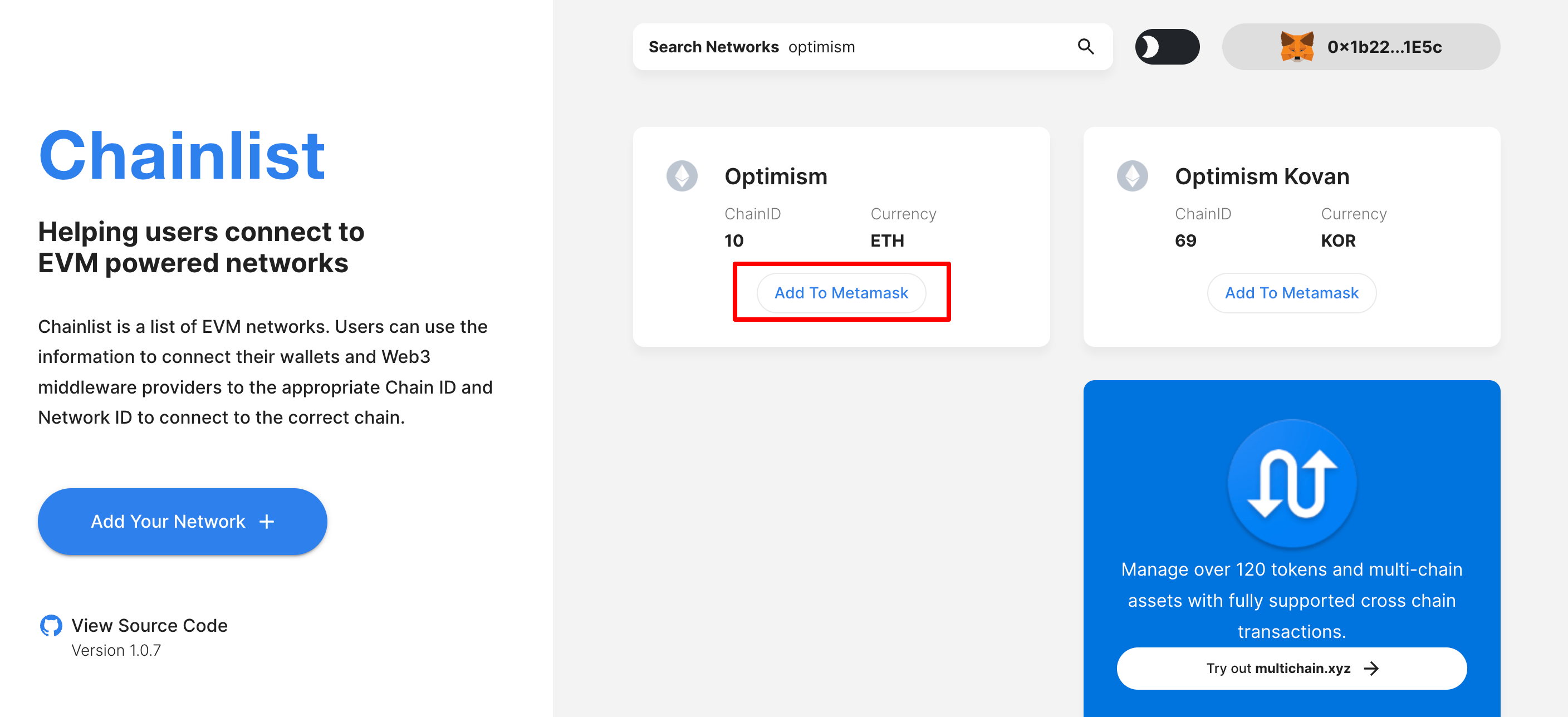
メタマスクへネットワークを追加するための画面が表示されます。念のため、Optimismと正しく接続されるか確認しましょう。「View all details」をクリックして詳細を見ます。
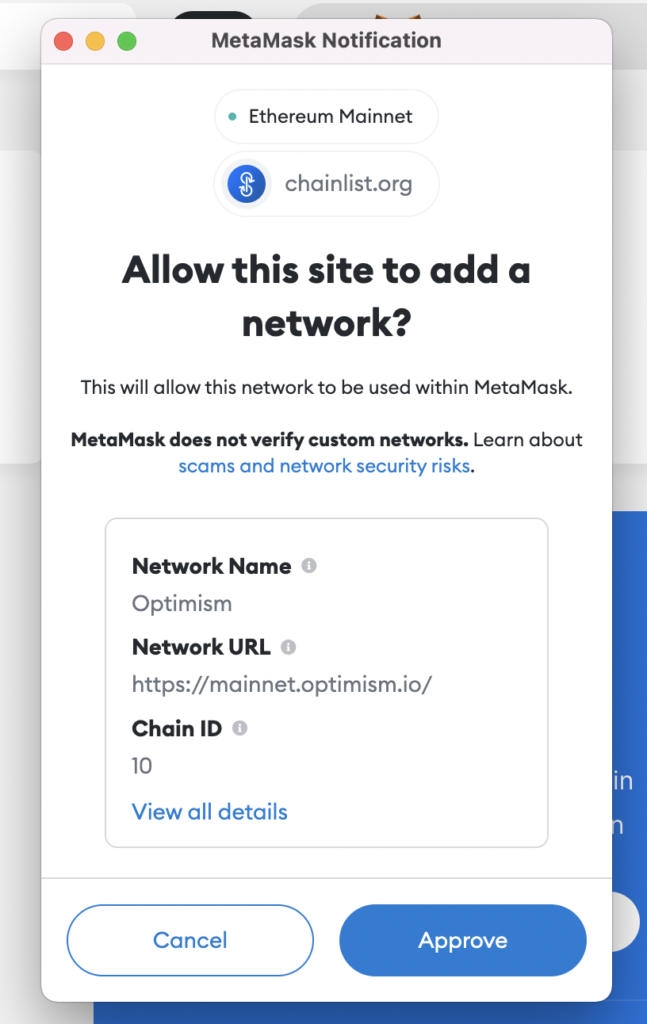
ネットワークの詳細が表示されます。
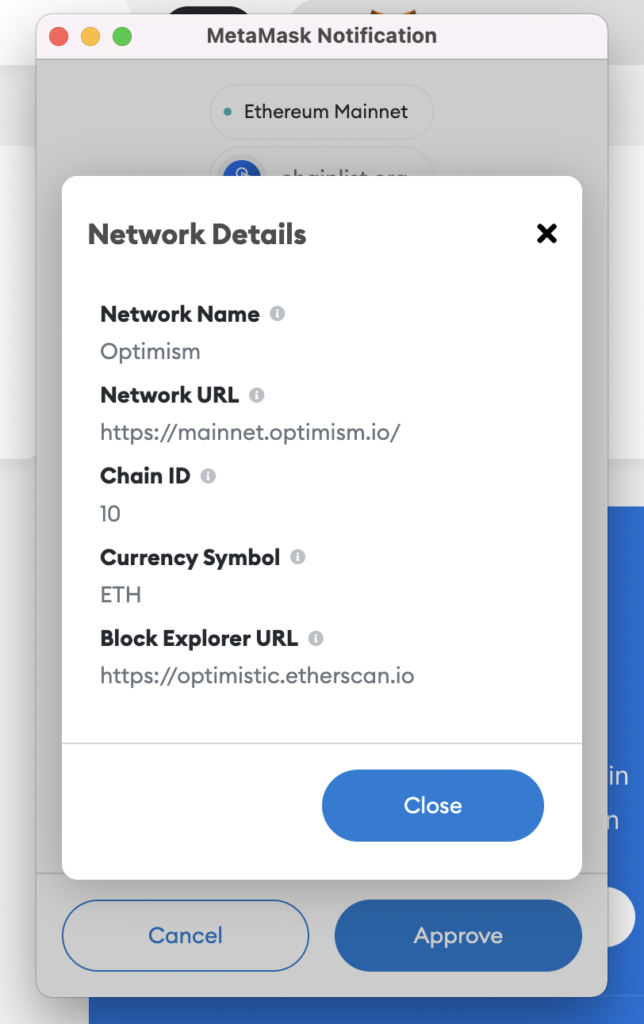
以下の内容がMetaMaskの表示とあっているか確認します。
-
-
- Network Name : Optimism
- Network URL : https://mainnet.optimism.io/
- Chain ID : 10
- Currency Symbol : ETH
- Block Explorer URL : https://optimism.etherscan.io
-
あっていれば「Close」をクリックして、先ほどの画面の「Approve」でネットワークの追加を承認します。
次にメタマスクのネットワークを切り替えます。下の画面では「Ethereum Mainnet」の接続されているので、「Optimism」へとネットワークを切り替えます。
「Switch network」をクリックします。
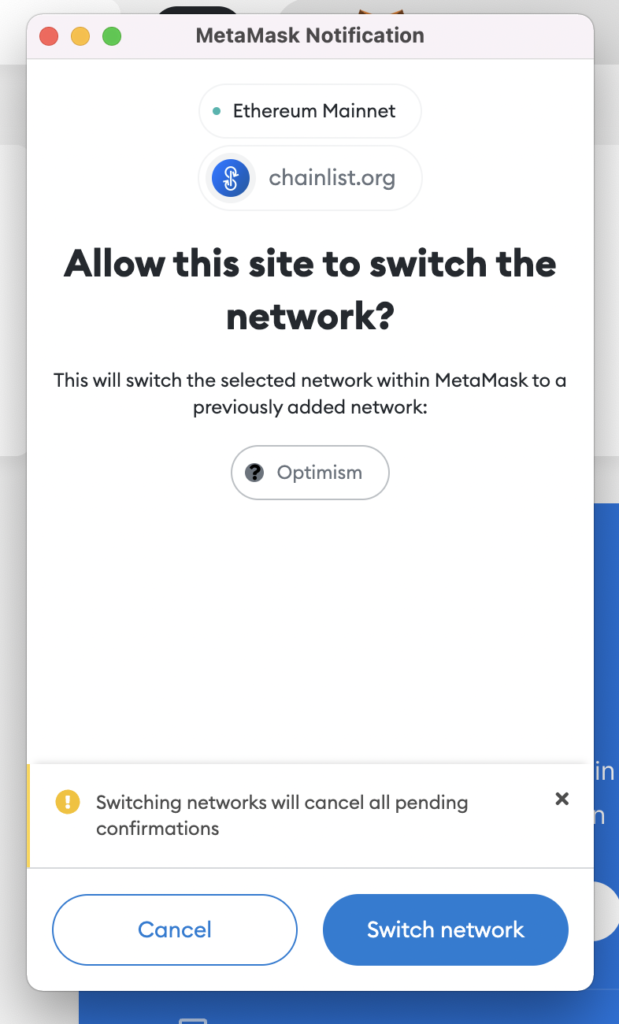
MetaMaskを開くとネットワークが「Optimism」に切り替わっています。

ここまでChainlistを使ったネットワークの接続方法をご紹介しましたが、通常のネットワーク設定同様に、メタマスクのネットワークの追加から情報を入力することで接続することも可能です。
Optimismへイーサリアムを入金・ロックする
ウォレットの準備が整ったら、次にOptimismへイーサリアムをブリッジ(入金・ロックしていきます。ブリッジすることで、イーサリアム(レイヤー1)の仮想通貨をOptimism(レイヤー2)で利用できるようになります。
利用するメタマスクのウォレットに、イーサリアムなどの仮想通貨が入っている状態にしておいてください。
Optimismでブリッジを利用して、デポジットする手順は以下のとおりです。
Optimism Gateway(https://gateway.optimism.io/)へアクセスします。
(GoogleChrome拡張機能でメタマスクをOptimismと連携した人は、「これでOptimismのダッシュボード画面に切り替わります。」まで飛ばしていただいてOKです。)
すると利用規約への同意を確認されるので「I accept」をクリックします。
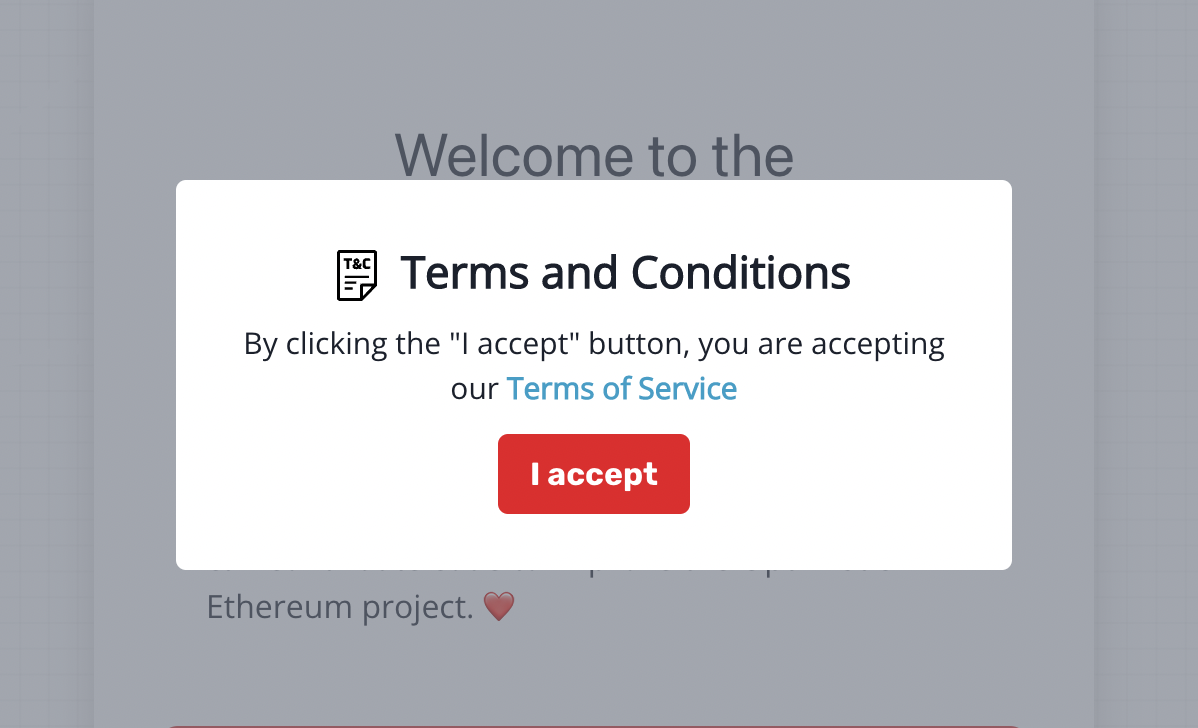
「リスクは自分の責任のもと使用する」ことや「引き出すには1週間を必要とする」といった内容が書かれています。(Optimismは預け入れはすぐ完了しますが、預け入れた資金を引き出す際は1週間ほどかかります)

「connect」をクリックしてウォレットと接続します。
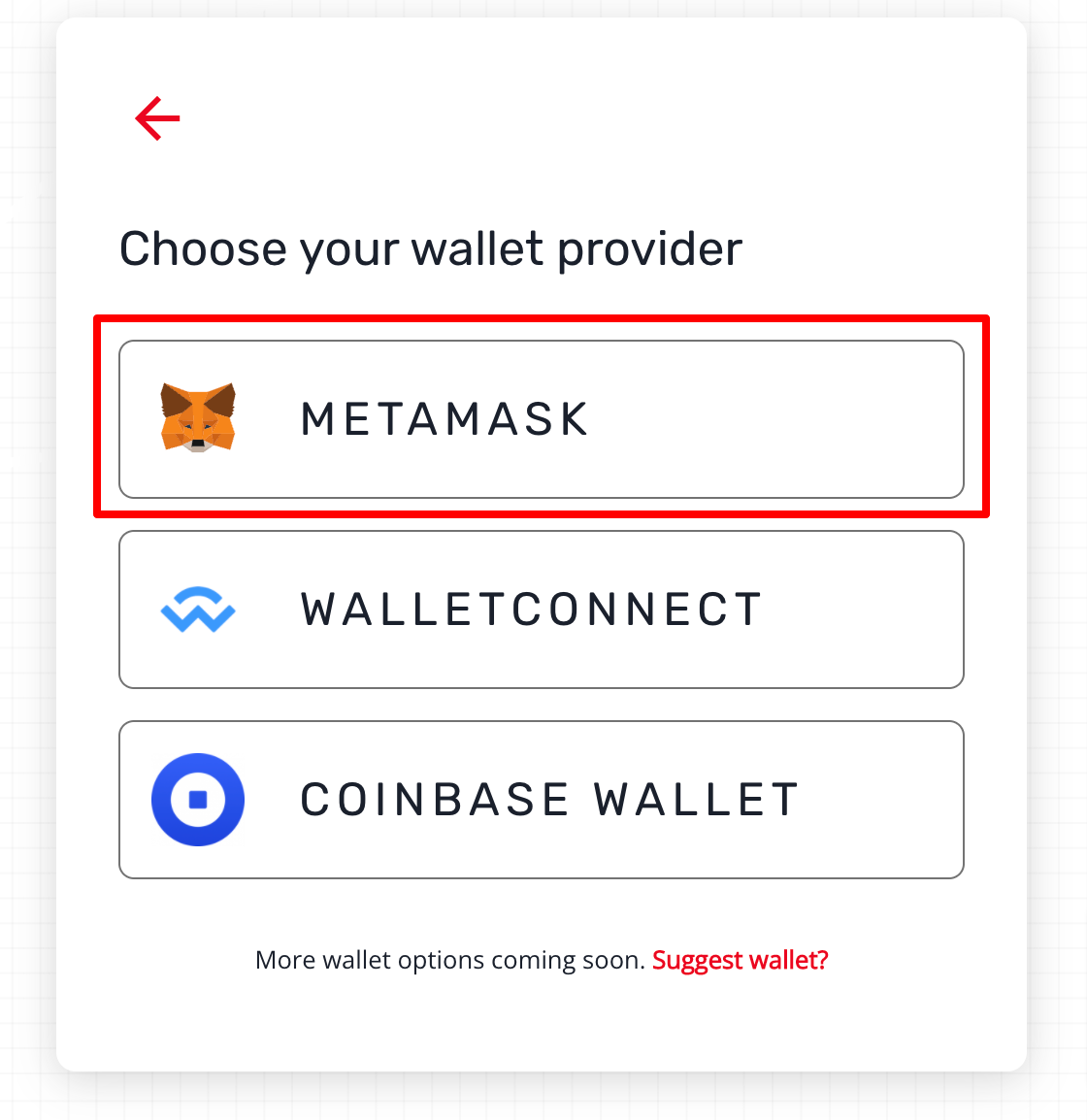
ウォレットは「METAMASK」を選択します。
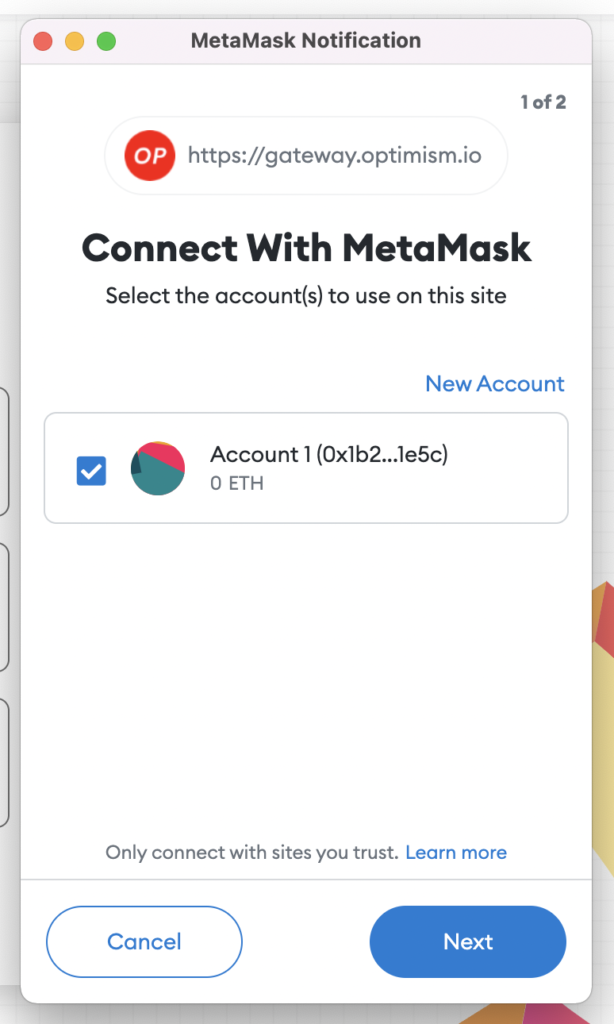
メタマスクとの接続をします。自分のアカウントを確認して「Next」をクリックします。

「Connect」で接続します。

これでOptimismのダッシュボード画面に切り替わります。
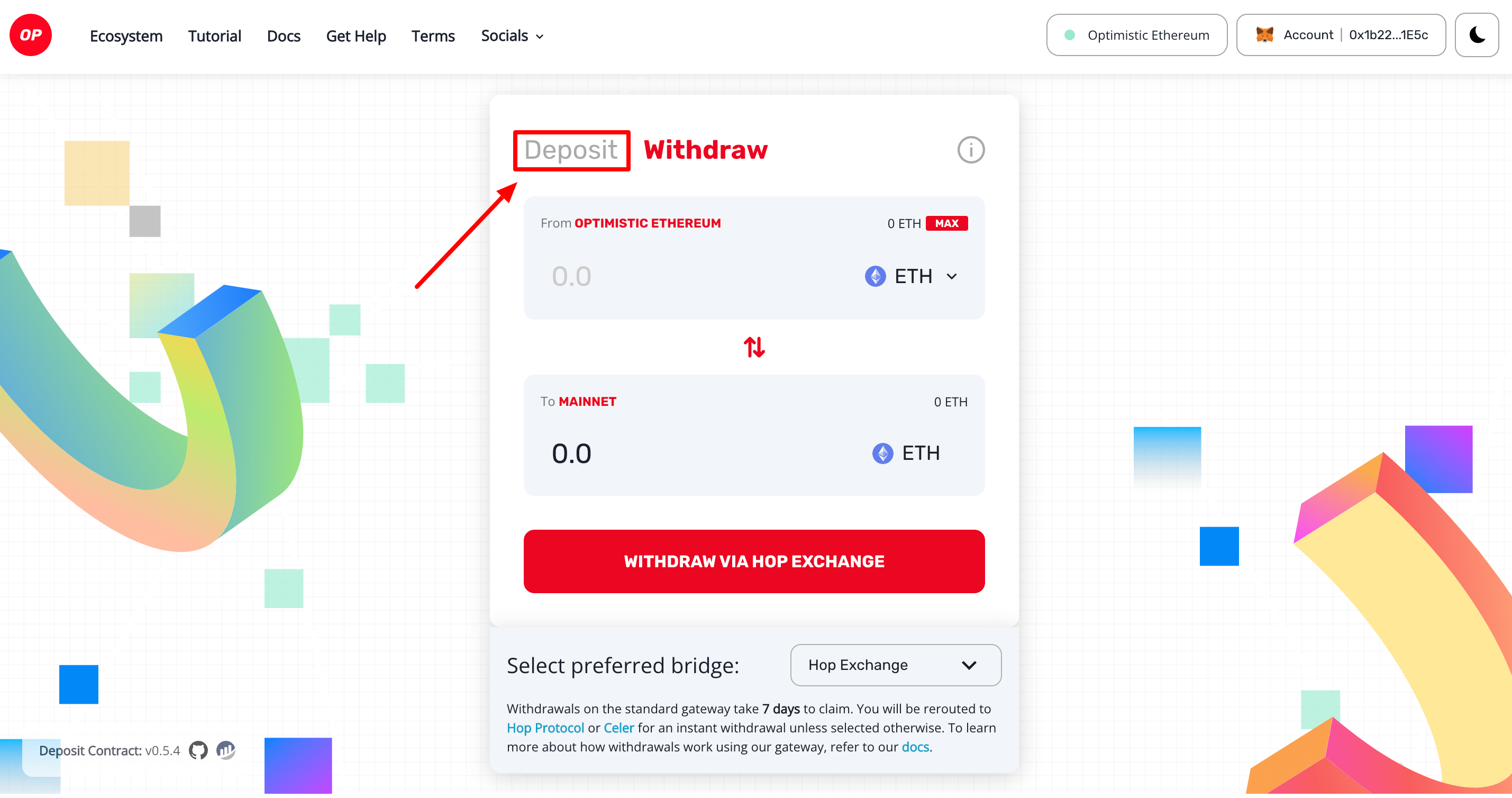
仮想通貨を入金するために「Deposit」をします。
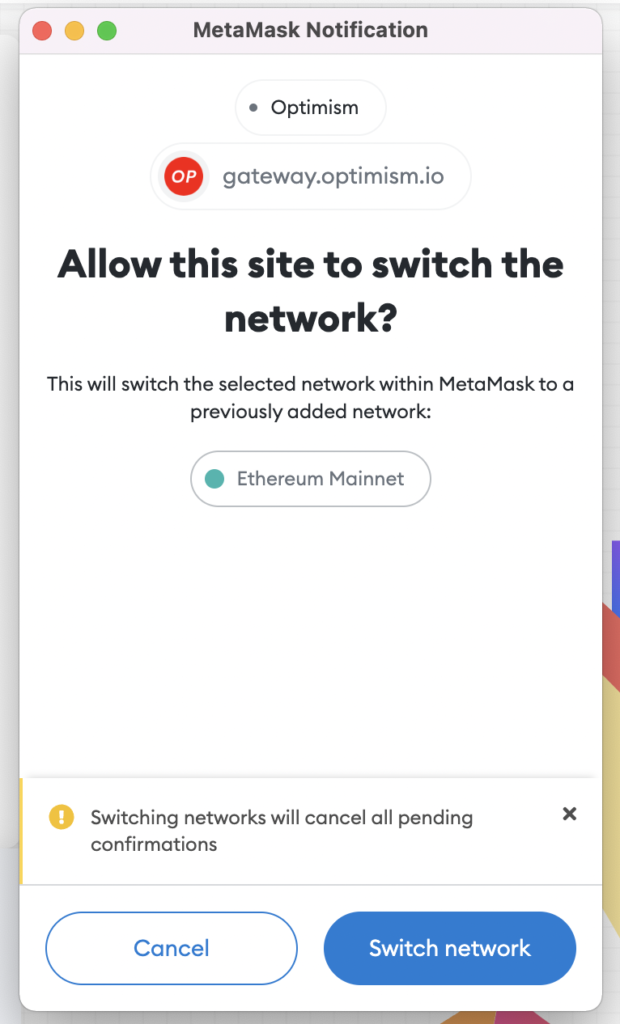
イーサリアムを入金するにはメタマスクのネットワークを「Ethereum Mainnet」に切り替えます。上の画像ではネットワークが「Optimism」になっているので切り替えのために「Switch network」をクリックします。

こちらが入金のダッシュボード画面です。「Deposit」が表示されています。
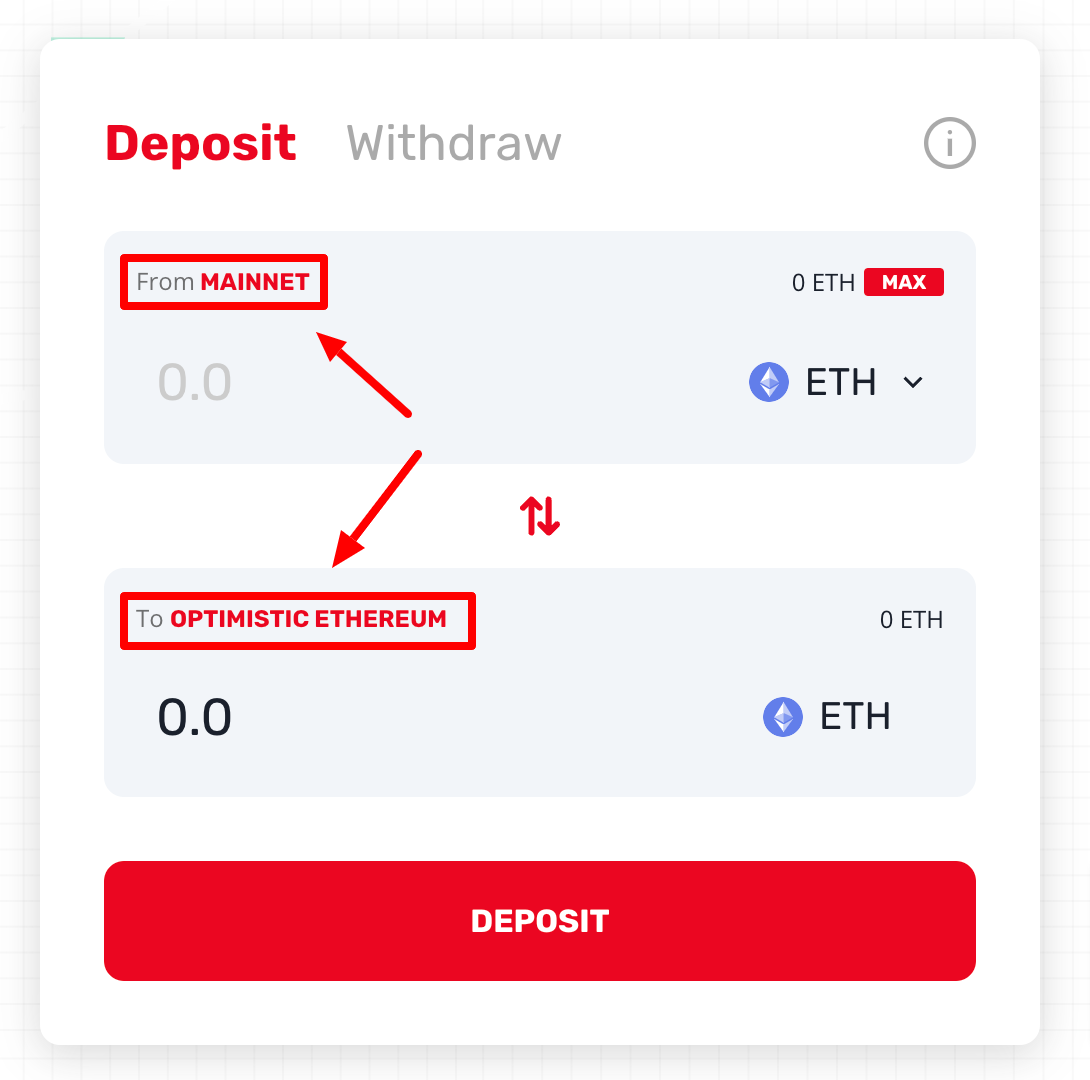
今回はイーサリアムを入金します。イーサリアムを入金する際に、振替元と振替先のネットワークが正しいかを必ず確認してください。
From → MAINNET
To → OPTIMISTIC ETHEREUM

ちなみに、入金する仮想通貨はイーサリアムの他にも選択できます。通貨のシンボルをクリックすると他の通貨が出てきます。

使いたい通貨を選ぶことができます。
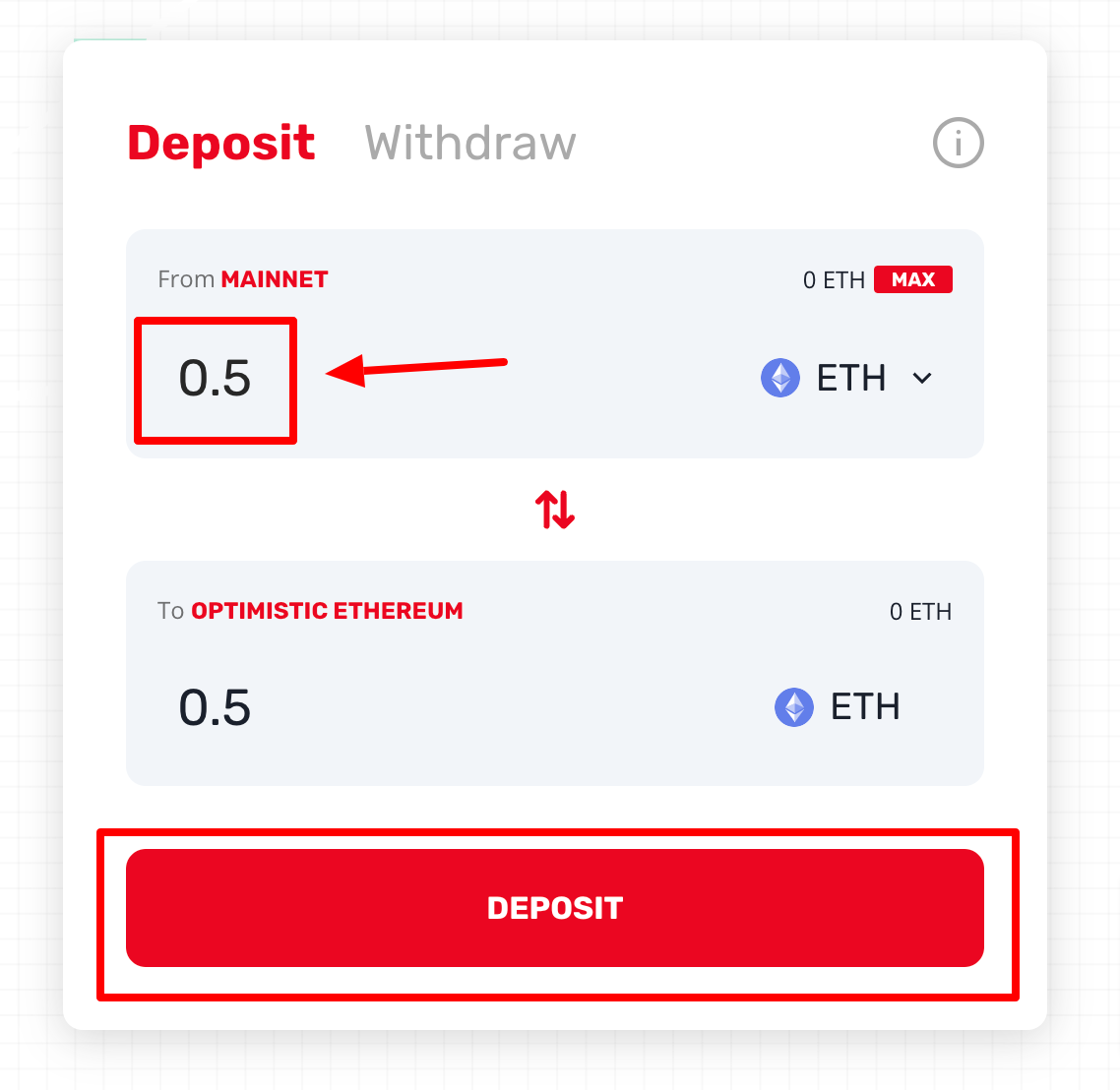
先ほどの画面に戻って、イーサリアムの金額を入力して「Deposit」します。
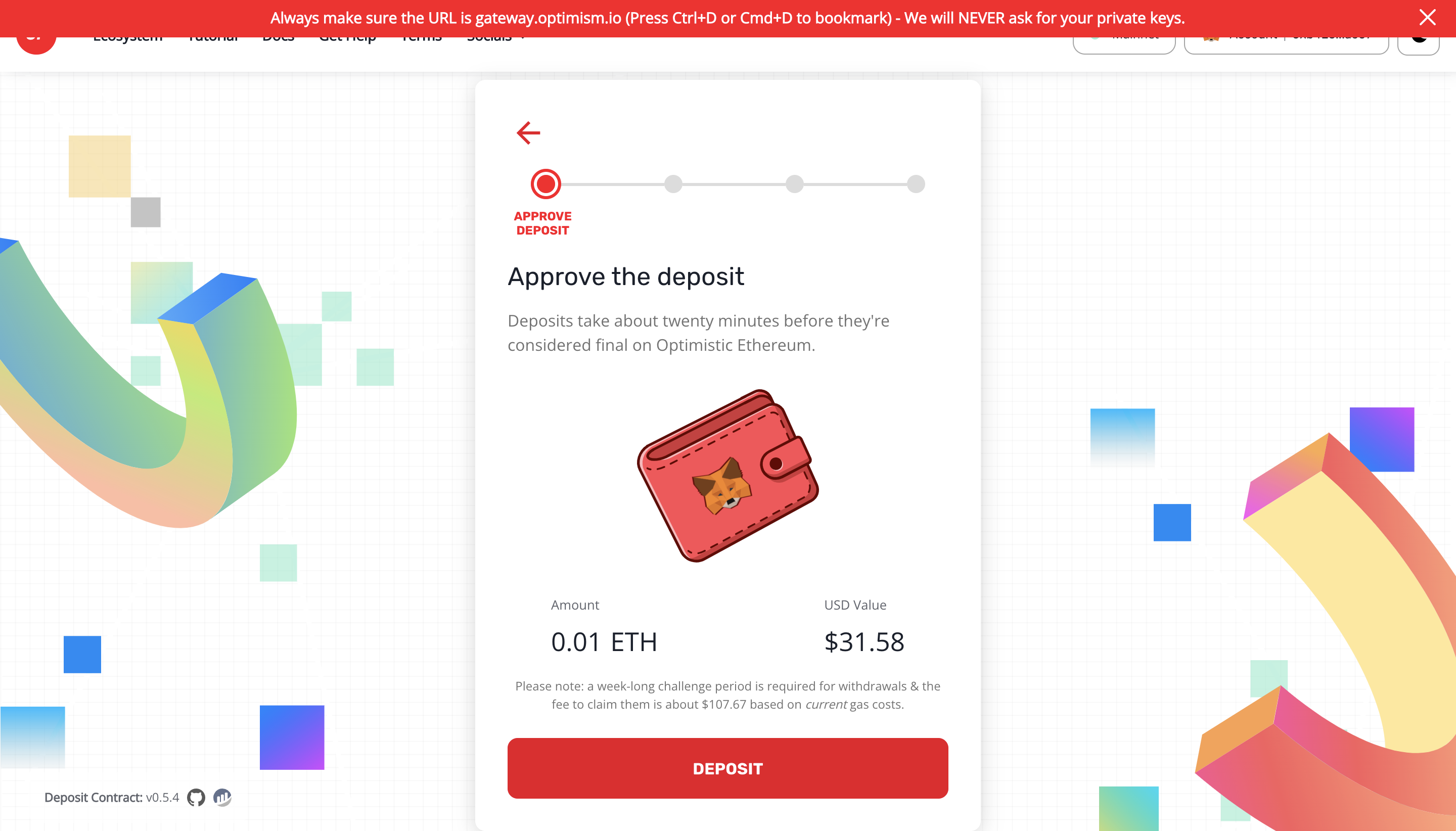
この後さらに「Deposit」をクリックしてウォレットの処理を行います。
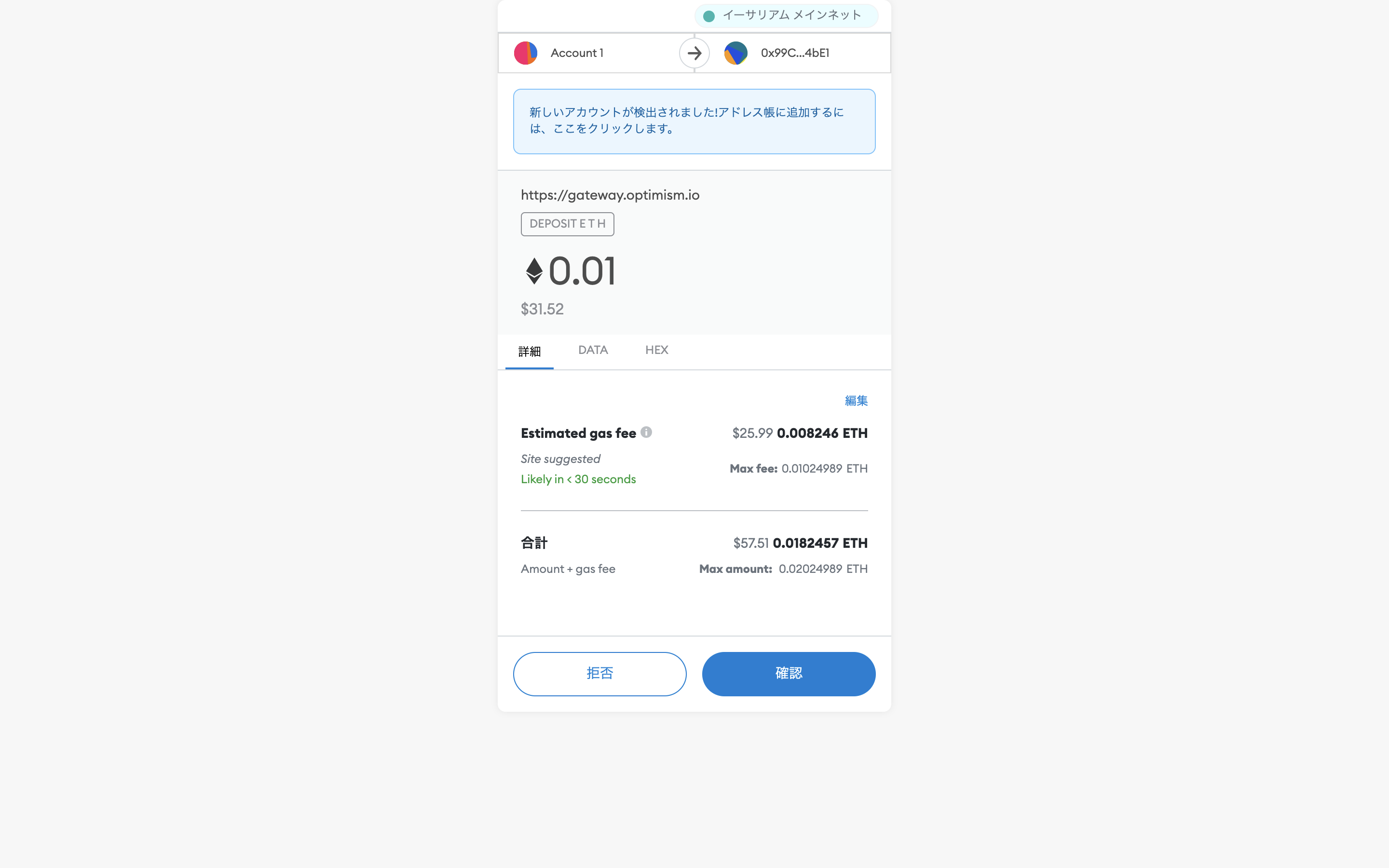
次にガス代の見積もりが表示されます。画面を見ていただくとお分かりになると思いますが、イーサリアムのガス代は非常に高価です。イーサリアムからOptimismにブリッジする際はイーサリアムネットワークの手数料が適用されるため、高い手数料を支払わなければなりません。
(画像では0.01ETHをブリッジするのに約0.008ETHかかる、と表示されています)
ただし、自分でガス代を調整することも可能です。
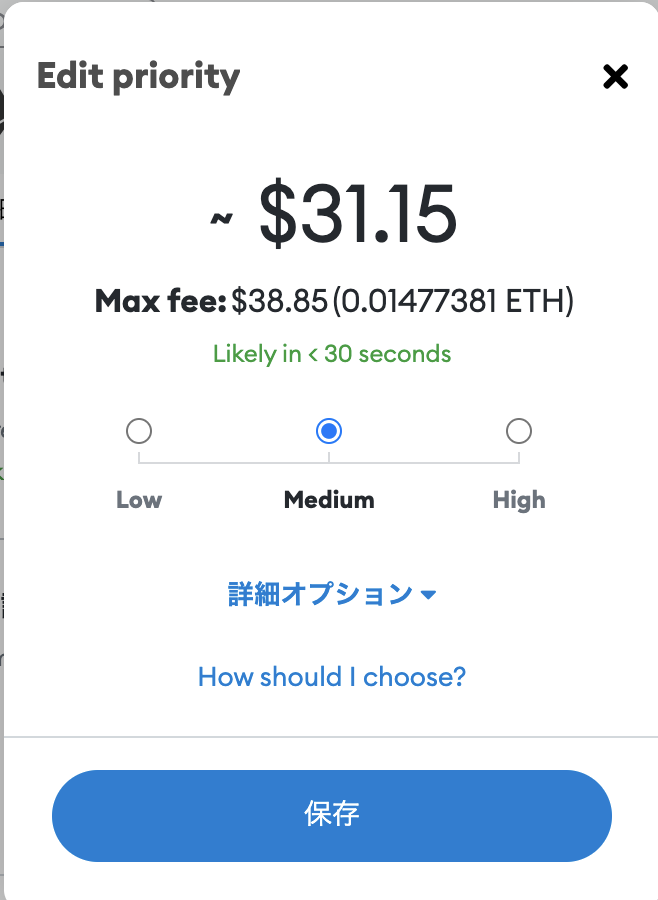
「編集」ボタンを選択し、「Low」「Medium」「High」から選びます。それぞれ送金スピードによって手数料が増減します。それでも納得がいかない場合には「詳細オプション」を選択することでさらに詳細に自分で調整することができます。
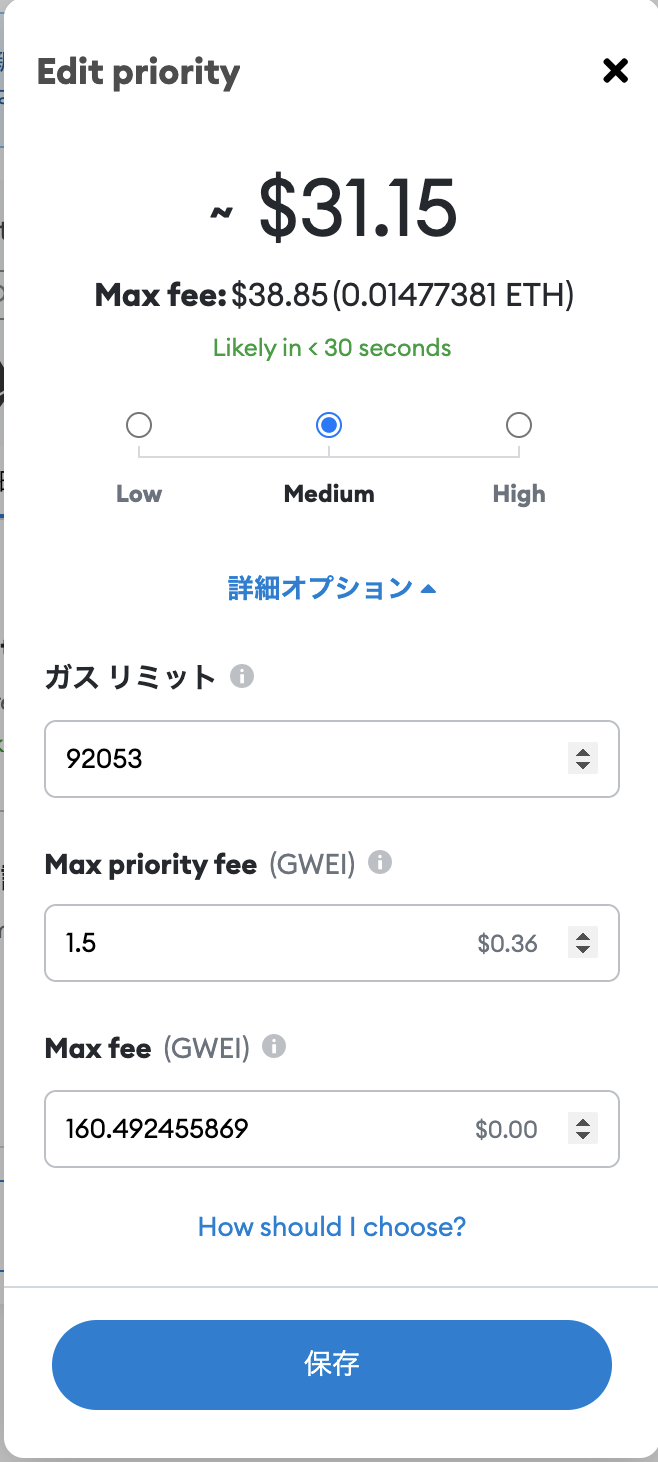
「ガスリミット」「Max priority fee」「Max fee」を調整します。
これらを調整し、ガス代を決めますがあまりに低く設定するとブリッジが失敗しますので注意しましょう。(失敗しても資金が失われることはありません)
ガス代を調整し終わったら、「承認」を選択します。
トランザクション(送金)が承認されると画面に反映されますが、トランザクションの状況によっては時間がかかることもあります。無事に承認され、画面に反映されていればOptimismへの入金(資金ロック)は完了です。
OptimismをDappsと接続する
ブリッジが完了したら、あとは好きなアプリケーション(Dapps)などを利用してみましょう。
Optimismのサイト(https://www.optimism.io/apps/defi)では、Optimismを利用できるアプリケーションを確認できます。
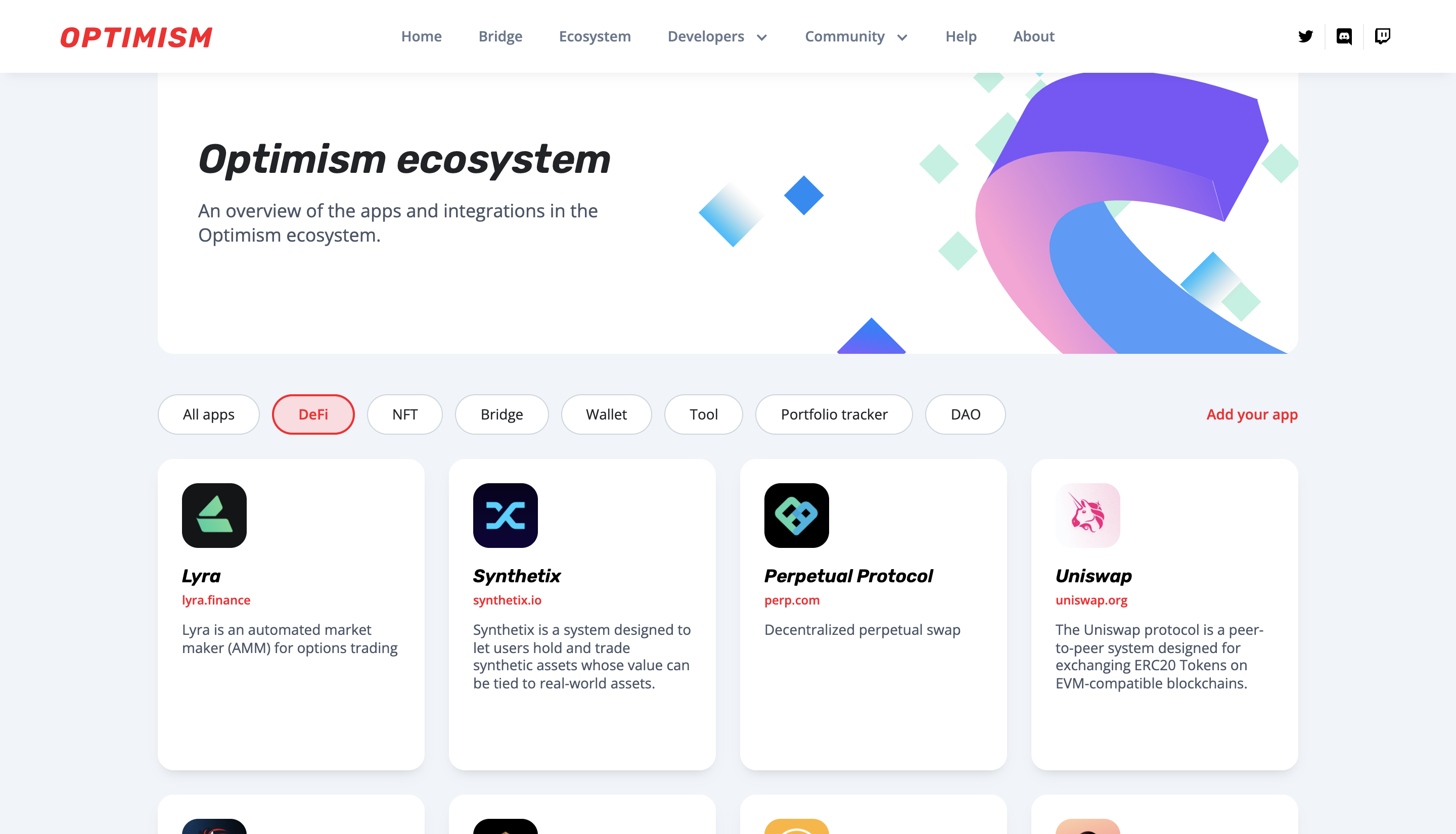
ここでは、Uniswap(ユニスワップ)というDEX(分散型取引所)でOptimismを利用する方法について紹介します。
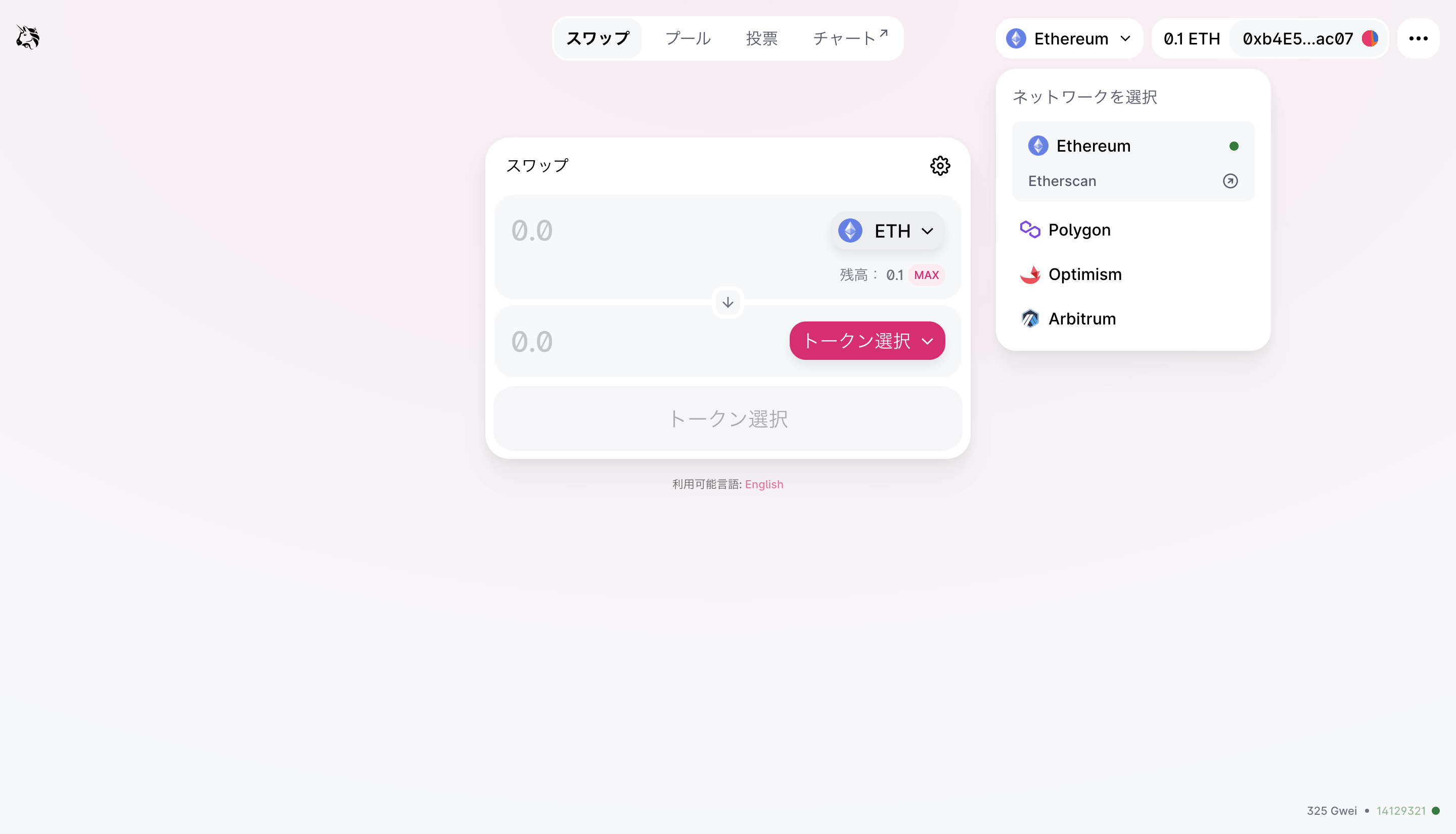
Uniswapを先ほど利用したメタマスクと連携します。そして右上のネットワークを選択で「Optimism」を選択します。

ネットワークの切り替え画面が出てきたら「ネットワークの切り替え」を選択します。

すると、ネットワークがレイヤー2のOptimismに切り替わるので、先ほどロックした資金をUniswapで高速処理&安い手数料という条件で利用することができるようになります。
まとめ
この記事では、Optimismの使い方について解説しました。
Optimismは、ガス代の軽減やスマートコントラクトの処理性能向上が期待できるものの、対応状況・技術的な側面では発展途上だと言えます。ただ、今後も注目したいレイヤー2ソリューションであることは確かなため、リスクを把握した上でぜひ利用してみてください。
独自トークンがまだ発表されていないため、ブリッジしておくと「給付金」「エアドロップ」と呼ばれる独自トークンの配布を受けられる可能性もあります。
今後のイーサリアムエコシステムが発展する上で、欠かせないレイヤー2技術。そのレイヤー2技術の先端を走るOptimismは要注目です。
関連記事
zkSyncの使い方を解説!給付金/エアドロップをもらう、イーサリアムを入金する方法などをわかりやすく紹介!
三井物産が金と連動する暗号資産を発行へ「ジパングコイン(ZPG)」とは何か、初心者にもわかりやすく解説
メイカー(MKR)とは?DAI(ダイ)との関係や、ステーブルコインの仕組みについて初心者にもわかりやすく解説!
スポンサー

